विंडोज 8 चमकदार और नया है, जो पूरी तरह से नया और अलग एप्लिकेशन मॉडल और पारिस्थितिकी तंत्र लाता है। कोई फर्क नहीं पड़ता कि आप विंडोज के पिछले संस्करणों के समस्या निवारण में कितने अनुभवी हैं, जब आप पहली बार इसके साथ बैठते हैं तो आप विंडोज 8 की समस्या निवारण शुरू करने के लिए पूरी तरह से तैयार नहीं होंगे।
क्लासिक “अपना कंप्यूटर पुनरारंभ करें . के अलावा "विंडोज के समस्या निवारण के लिए सलाह (गंभीरता से, अपने कंप्यूटर को पुनरारंभ करने का प्रयास करें - यह वास्तव में विंडोज के साथ बहुत सारी समस्याओं को ठीक करता है), हमने कुछ विंडोज 8 ऐप समस्या निवारण युक्तियाँ एकत्र की हैं। यह सब अभी भी सभी के लिए नया है, इसलिए यह विंडोज 8 ऐप्स के समस्या निवारण के लिए अंतिम मार्गदर्शिका नहीं है। वह बाद में आएगा।
अपना ईमेल जांचें
Microsoft Windows 8 ऐप्स के लिए सख्त नियम लागू करता है। यदि कोई ऐप उपयोग की शर्तों का उल्लंघन करता है - शायद इसमें परिपक्व सामग्री है या किसी तरह से कॉपीराइट का उल्लंघन है - Microsoft इसे विंडोज स्टोर से हटा सकता है। अगर किसी ऐप को स्टोर से हटा दिया जाता है, तो ऐप अब आपके सिस्टम पर काम नहीं करेगा।
Microsoft का कहना है कि ऐसा होने पर वे आपको ईमेल करेंगे। यदि कोई ऐप चलने से इंकार कर रहा है, तो अपना ईमेल जांचें - आपको एक ईमेल मिल सकता है जिसमें कहा गया है कि माइक्रोसॉफ्ट ने ऐप को अक्षम कर दिया है।
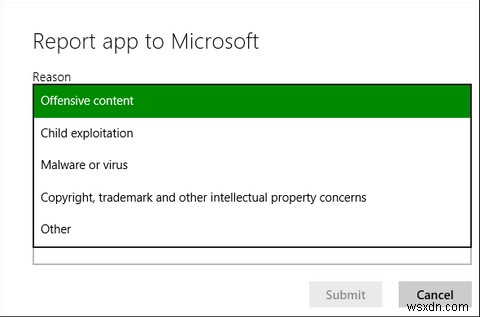
ऐप को बंद करें और फिर से शुरू करें
यदि कोई ऐप ठीक से व्यवहार नहीं कर रहा है, तो उसे फिर से शुरू करने से मदद मिल सकती है। यह तुरंत स्पष्ट नहीं है कि विंडोज 8 ऐप को कैसे बंद किया जाए, क्योंकि कोई एक्स बटन नहीं है। जब आप विंडोज 8 ऐप से दूर जाते हैं, तो यह खुद को निलंबित कर देता है। जब आप वापस स्विच करते हैं, तो ऐप ऐसे चलता रहता है जैसे आपने कभी छोड़ा ही नहीं है।
विंडोज 8 ऐप को बंद करने के लिए, ऐप के चलने के दौरान Alt+F4 दबाएं या ऐप स्विचर में ऐप को मिडिल-क्लिक करें। आप अपने माउस कर्सर को स्क्रीन के शीर्ष पर तब तक ले जा सकते हैं जब तक कि वह हाथ में न बदल जाए, ऐप को पकड़कर स्क्रीन के नीचे तक खींच कर ले जाएं।
आप कार्य प्रबंधक का भी उपयोग कर सकते हैं - इसे खोलने के लिए Ctrl+Shift+Esc दबाएं। एक चल रहे ऐप का चयन करें और इसे बंद करने के लिए एंड टास्क पर क्लिक करें। टास्क मैनेजर आपको यह भी दिखाएगा कि प्रत्येक विंडोज 8 ऐप कितना सीपीयू, मेमोरी, डिस्क और नेटवर्क संसाधनों का उपयोग कर रहा है।
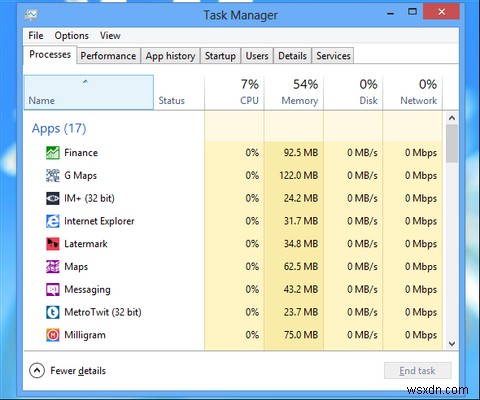
ऐप्स ट्रबलशूटर चलाएँ
Microsoft एक आधिकारिक समस्या निवारक प्रदान करता है जो विंडोज 8 ऐप्स के साथ संभावित समस्याओं की पहचान करता है। इसे डाउनलोड करने के लिए यहां क्लिक करें। समस्या निवारक चलाएँ, Windows Store ऐप्स चुनें और देखें कि क्या समस्यानिवारक को आपके सिस्टम में कोई समस्या मिलती है। समस्या निवारक उसे मिलने वाली किसी भी समस्या को ठीक करने का प्रयास करेगा - किसी भी भाग्य के साथ, यह आपकी समस्या का समाधान (या कम से कम पहचान) करेगा।
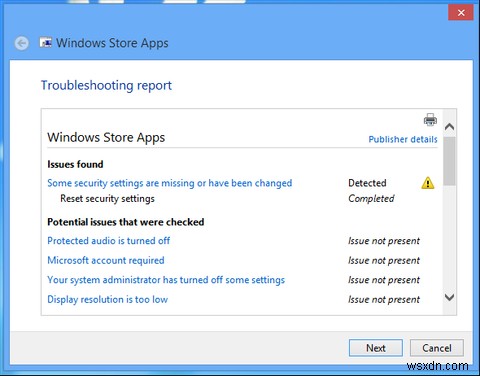
सुनिश्चित करें कि आपका स्क्रीन रेजोल्यूशन काफी अधिक है
यदि ऐप्स नहीं चलेंगे, तो आपको यह सुनिश्चित करना चाहिए कि आपका स्क्रीन रिज़ॉल्यूशन पर्याप्त रूप से उच्च है। Windows 8 ऐप्स का उपयोग करने के लिए न्यूनतम स्क्रीन रिज़ॉल्यूशन 1024x768 है - यदि आपका डिस्प्ले कम रिज़ॉल्यूशन का उपयोग कर रहा है, तो आधुनिक ऐप्स लॉन्च नहीं होंगे।
अपना स्क्रीन रिज़ॉल्यूशन जांचने के लिए, अपने डेस्कटॉप पर राइट-क्लिक करें और स्क्रीन रिज़ॉल्यूशन चुनें। यदि वर्तमान स्क्रीन रिज़ॉल्यूशन 1024x768 से कम है, तो इसे अधिक सेट करने का प्रयास करें - यदि आप नहीं कर सकते हैं, तो आपका डिस्प्ले बहुत छोटा है। कुछ डिस्प्ले, विशेष रूप से छोटी स्क्रीन वाली नेटबुक, विंडोज 8 ऐप्स का उपयोग नहीं कर पाएंगे।
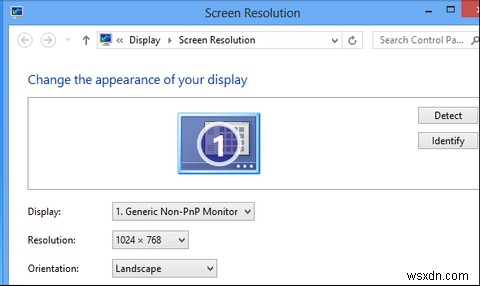
ध्यान दें कि स्नैप सुविधा, जो आपको एक ही समय में कई ऐप्स का उपयोग करने की अनुमति देती है, को 1366x768 के न्यूनतम रिज़ॉल्यूशन की आवश्यकता होती है। आपका डिस्प्ले 1366 पिक्सेल या चौड़ा होना चाहिए या Snap बिल्कुल भी काम नहीं करेगा।
ऐप अपडेट करें
आइए इसका सामना करते हैं:विंडोज 8 के शुरुआती दिन हैं और विंडोज स्टोर में अधिकांश ऐप अभी तक बहुत परिपक्व नहीं हैं। उनमें बग हो सकते हैं, लेकिन अधिकांश ऐप्स को बार-बार अपडेट किया जा रहा है। यदि आप किसी समस्या का सामना कर रहे हैं, तो सुनिश्चित करें कि आपके पास ऐप का नवीनतम संस्करण है। ऐसा करने के लिए, स्टोर ऐप खोलें, चार्म्स बार से सेटिंग पेन तक पहुंचें और ऐप अपडेट चुनें। अपने इंस्टॉल किए गए ऐप्स के नए संस्करणों की जांच करने और किसी भी उपलब्ध अपडेट को इंस्टॉल करने के लिए अपडेट की जांच करें बटन का उपयोग करें।
आपको यह भी जांचना चाहिए कि स्टोर स्वचालित रूप से अपडेट डाउनलोड करने के लिए सेट है, जो सुनिश्चित करेगा कि आपके पास भविष्य में नवीनतम संस्करण हैं। (यदि आपके पास सीमित बैंडविड्थ है, तो आप बैंडविड्थ को बचाने के लिए इस सेटिंग को सक्षम छोड़ना चाहेंगे।)
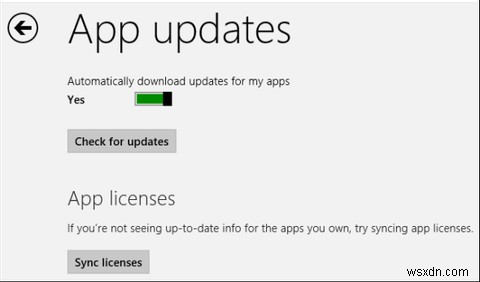
ऐप लाइसेंस सिंक करें
अगर आपके कंप्यूटर पर किसी ऐप का लाइसेंस सिंक नहीं है, तो हो सकता है कि ऐप काम न करे। लाइसेंस डेटा को मैन्युअल रूप से सिंक्रोनाइज़ करने से वह समस्या ठीक हो सकती है जिसका आप किसी ऐप के साथ सामना कर रहे हैं। मैन्युअल सिंक करने के लिए ऐप अपडेट स्क्रीन पर सिंक लाइसेंस बटन का उपयोग करें।
ऐप को फिर से इंस्टॉल करें
किसी ऐप को फिर से इंस्टॉल करने से आपकी समस्या का समाधान हो सकता है। यह संभव है कि किसी ऐप की फ़ाइलें दूषित हो गई हों या इंस्टॉलेशन प्रक्रिया आपके द्वारा अनुभव की जा रही समस्या को ठीक कर दे।
स्टार्ट स्क्रीन से किसी ऐप को अनइंस्टॉल करने के लिए, उसकी टाइल पर नीचे की ओर स्वाइप करें या उस पर राइट-क्लिक करें और अनइंस्टॉल चुनें। ऐप को आसानी से रीइंस्टॉल करने के लिए, स्टोर खोलें, स्क्रीन के ऊपर से राइट-क्लिक करें या नीचे की ओर स्वाइप करें और योर ऐप्स चुनें। उस ऐप का पता लगाएँ जिसे आपने अनइंस्टॉल किया था और उसे फिर से इंस्टॉल करें।
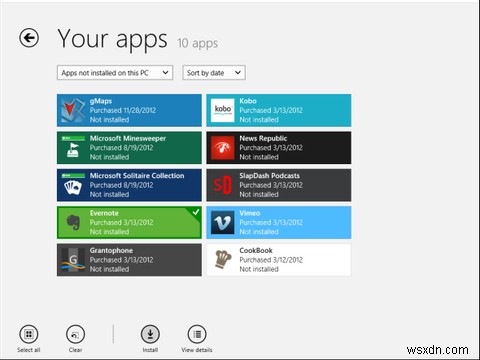
डेवलपर से संपर्क करें
यदि आप किसी ऐप के साथ किसी समस्या का सामना कर रहे हैं और सीधे डेवलपर को इसकी रिपोर्ट करना चाहते हैं, तो आप सीधे विंडोज स्टोर से उनसे संपर्क कर सकते हैं। सबसे पहले, स्टोर ऐप खोलें और ऐप के लिए पेज खोजें। अधिक जानें अनुभाग के अंतर्गत, सहायता लिंक पर क्लिक करें। यह आपको डेवलपर को ईमेल करने या ऐप के लिए एक सहायता पृष्ठ पर ले जाने की अनुमति देगा।
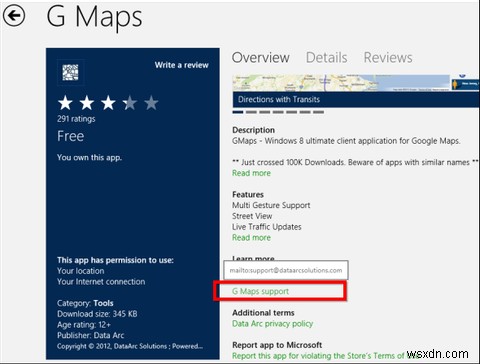
यदि आप अभी भी अपने कंप्यूटर के साथ समस्याओं का सामना कर रहे हैं, तो आप अपने पीसी को रीफ्रेश करने का प्रयास करना चाहेंगे, जो आपकी फाइलों को प्रभावित किए बिना फ़ैक्टरी स्थिति में अपने प्रोग्राम और सिस्टम फ़ाइलों को पुनर्स्थापित करता है। ऐसा करने के लिए, चार्म्स बार खोलें, सेटिंग्स पर टैप करें और पीसी सेटिंग्स बदलें चुनें। सामान्य फलक पर, आप पाएंगे अपनी फ़ाइलों को प्रभावित किए बिना अपने पीसी को ताज़ा करें विकल्प।
अधिक विंडोज 8 युक्तियों के लिए, विंडोज 8 के लिए हमारी मुफ्त गाइड डाउनलोड करना सुनिश्चित करें। क्या आपके पास कोई अन्य समस्या निवारण विंडोज 8 युक्तियाँ या आपके सामने आने वाली समस्याओं का समाधान है? एक टिप्पणी छोड़ें और उन्हें साझा करें!
